模拟输入,串行输出
读取模拟输入引脚,映射结果,然后使用该数据来调暗或调亮 LED。
此示例向您展示如何读取模拟输入引脚,将结果映射到 0 到 255 的范围,使用该结果设置输出引脚的脉宽调制 (PWM) 以调暗或调亮 LED,并将值打印在VS Code的串行监视器或者终端。
硬件要求
- Arduino 板卡
- 电位器
- 红色LED
- 220欧姆电阻
电路
将电位计的一个引脚连接到 5V,中心引脚连接到模拟引脚 0,其余引脚接地。接下来,将 220 欧姆限流电阻连接到数字引脚 9,并串联一个 LED。 LED 的长正引脚(阳极)应连接到电阻器的输出,而较短的负引脚(阴极)应接地。
电路图
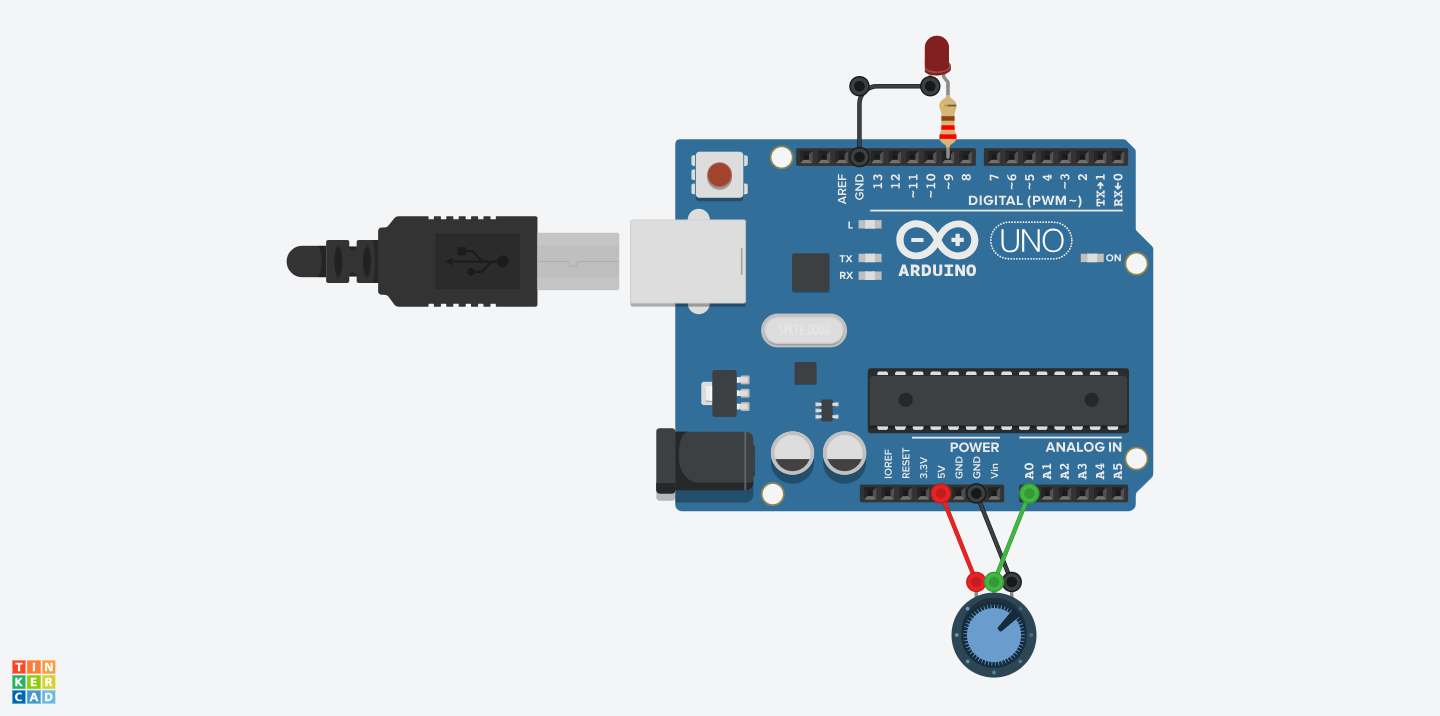
代码
在下面的草图中,声明两个引脚分配(我们的电位器的模拟 0 和 LED 的数字 9)和两个变量(sensor_value 和 output_value)后,创建一个串口连接。
接下来,在主循环中,sensor_value 被分配来存储从电位计读取的原始模拟值。 Arduino 的 analog_read范围为0到1023,而 set_duty_cycle_percent 范围仅为 0 到 100,因此,在使用电位计调暗 LED 之前,需要将电位计的数据转换为更小的范围。
转换这个值:
let output_value = (sensor_value * 100/1023) as u8;输出值被指定为等于电位计的缩放值。 map() 接受五个参数:要映射的值、输入数据的低范围和高值以及要重新映射到的数据的低值和高值。在这种情况下,传感器数据从其原始范围 0 到 1023 向下映射到 0 到 255。
然后,新映射的传感器数据会输出到analogOutPin,随着电位计的转动,LED 会变暗或变亮。最后,原始传感器值和缩放传感器值均以稳定的数据流发送到VS Code串行监视器窗口。
编译并运行示例
cargo build
cargo run
完整代码如下:
src/main.rs
/*!
* Analog input, analog output, serial output
*
* Reads an analog input pin, maps the result to a range from 0 to 100 and uses
* the result to set the pulse width modulation (PWM) of an output pin.
*
* Also prints the results to the Serial Monitor.
*
* We are using an embedded_hal compatible version.
*/
#![no_std]
#![no_main]
use arduino_hal::prelude::_unwrap_infallible_UnwrapInfallible;
use arduino_hal::simple_pwm::*;
use embedded_hal::delay::DelayNs;
use embedded_hal::pwm::SetDutyCycle;
use panic_halt as _;
#[arduino_hal::entry]
fn main() -> ! {
let dp = arduino_hal::Peripherals::take().unwrap();
let pins = arduino_hal::pins!(dp);
let mut serial = arduino_hal::default_serial!(dp, pins, 57600);
let mut adc = arduino_hal::Adc::new(dp.ADC, Default::default());
let a0 = pins.a0.into_analog_input(&mut adc);
let mut pwm_led = pins
.d9
.into_output()
.into_pwm(&Timer1Pwm::new(dp.TC1, Prescaler::Prescale64));
pwm_led.enable();
let mut delay = arduino_hal::Delay::new();
loop {
let sensor_value = a0.analog_read(&mut adc) as u32;
let output_value = (sensor_value * 100 / 1023) as u8;
pwm_led.set_duty_cycle_percent(output_value).unwrap();
ufmt::uwriteln!(
&mut serial,
"sensor: {}, output: {}",
sensor_value,
output_value
)
.unwrap_infallible();
delay.delay_ms(2);
}
}